
Google omdøpt sitt Android-tastatur til Gboard back i 2016 på Android og iOS- enheter. Det regnes som en av de mest praktiske, funksjonsrike, brukervennlige tastaturappene som er tilgjengelige for Android-smarttelefoner. Google pleier ofte å oppdatere Gboard med mange funksjoner, inkludert flerspråklig støtte og innebygd søkefelt. Det nyeste tillegget til Gboard-familien er et flytende tastatur.
Her er en komplett guide for å få og bruke Google Floating Keyboard gjennom Gboard-appen på Android-smarttelefonen din.
Slik får du flytende tastatur
Det flytende tastaturet er det nyeste tillegget til Googles Gboard Virtual Keyboard-app for Android-smarttelefoner, innlemmet med versjon 7.6. Siden iOS- enhetene ikke støtter tegning over andre apper og flytende widgets, støtter Gboard ikke den flytende tastaturfunksjonen for iPhone- brukere. Kvalifiserte Android-smarttelefonbrukere kan få funksjonen uten kostnad, men til en kostnad av en oppdatering.
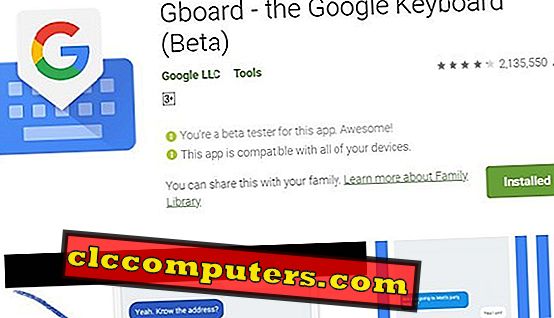
For å få denne funksjonen må du oppdatere Gboard- appen til den nyeste versjonen, dvs. versjon nummer 7.6. Du kan også sjekke om du kjører den nyeste versjonen, ved å gå til Gboard app: Åpne Gboard app> Tre punkts menyikon> Om . Under Gjeldende versjon må du kontrollere at den er minst 7.6.xxxx eller høyere. Hvis du fortsatt ikke får den riktige versjonen, kan du få den siste fra APK Mirror eller lignende tredjeparts APK- butikker.
Du kan også prøve Beta- versjonene for Gboard- appen for å få de nyeste funksjonene, inkludert alternativet Floating Keyboard.
Slik aktiverer og bruker du flytende tastatur i Gboard
Google Gboard kommer med mange funksjoner. Faktum er at de fleste av dem er skjult under " G " -ikonet, som de fleste brukerne ikke merker på et øyeblikk. Som en typisk smarttelefonbruker har du kanskje ikke merket eller rørt Google-ikonet øverst til venstre i Gboard-appen din. Det er der alle de hemmelige alternativene skjuler, derfor alternativet Floating Keyboard.
Det flytende tastaturet er rett og slett ikke en egen app eller en separerbar funksjon. Gboard- appen løser seg selv fra bunnen og flyter på toppen av alle apper, noe som gjør berøringsskjermen lettere.
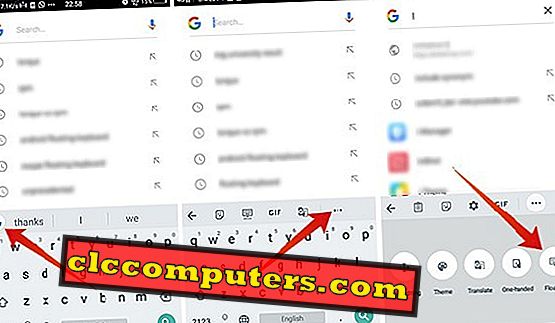
- Sett Gboard som standard tastatur for Android. Hvis ikke, gå til Innstillinger> Språk og inntasting> Standardinngangsmetode> Gboard.
- Åpne et hvilket som helst tekstinngangsgrensesnitt og la Gboard- grensesnittet åpnes.
- Trykk på Google-ikonet øverst til venstre på det virtuelle tastaturet.
- Trykk på ikonet med tre prikker (Flere alternativer).
- Velg Floating Keyboard fra alternativene.
Klaviaturet vil da løsne seg fra bunnpanelet og flyter på skjermen. Det lar brukerne også endre størrelsen på tastaturgrensesnittet og flytte hele tastaturet over skjermen. Du kan trykke på " Flytt " -knappen nederst på det flytende tastaturet for å flytte det langs skjermen, og trykk og dra på størrelsesmarkørene på hjørnene for å øke eller redusere størrelsen.
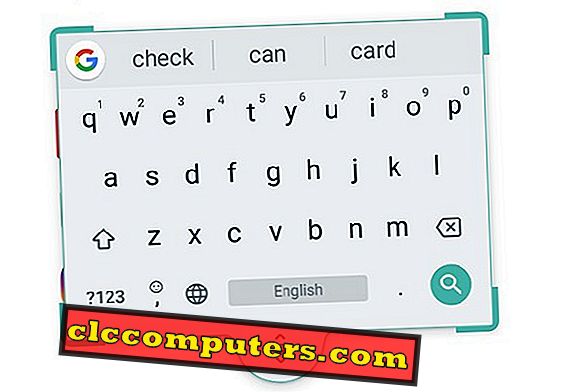
For å legge tilbake Gboard- grensesnittet t på skjermen som vanlig, gjør du som følger.
- Trykk på Google-ikonet> Mer> Trykk på Flytende tastatur-knappen igjen.
ELLER
- Trykk og dra det flytende tastaturet til bunnen av skjermen og slipp ut. Det vil utvide og gå ut av flytende tilstand.
Nå er hele søkeordet tilbake til forrige trinn, og du kan bruke tastaturet som et vanlig søkeord på en fast posisjon.
Flytende tastaturfunksjoner
The Goard får hyppige oppdateringer fra de siste månedene, og den siste som nevnt er Floating Keyboard . Så, når du går inn i den flytende tastaturdelen, kan du tvile på standardfunksjonene og brukervennligheten. Heldigvis påvirker det ikke din vanlige skrivehastighet og bekvemmelighet i hverdagen.
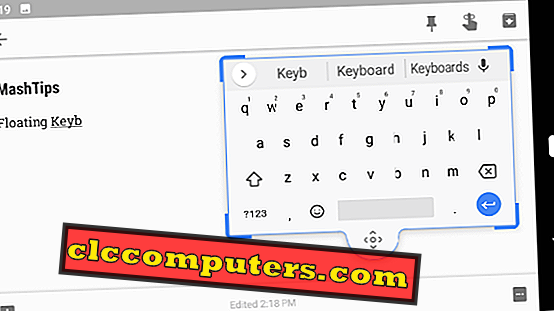
Det flytende tastaturet replikerer bare det virkelige Gboard-grensesnittet i den flytende rammen med alle funksjonene innkapslet. Du kan fortsatt bruke glidetrykk, taletrykk, håndskrift, google-søk, etc. Det flytende tastaturet har også en flerspråklig støtte. Med resize- funksjonen kan du gjøre det praktisk for din daglige bruk, noe som vil få deg til å føle deg mindre kjedelig teksting.
Alternativer til Floating Gboard
For tiden er den beste appen til å bruke det flytende tastaturet som det virtuelle android-tastaturet ditt Gboard . Vei før Google, utgav Nuance Swype-tastaturet som et enestående forsøk på å merke merkevareverktøyene på Android-plattformen. Nuance Swype Keyboard kom med et flytende tastaturalternativ for alle Android-versjoner. Men selskapet sluttet Swype-tastaturet tilbake i februar 2018 og er ikke lenger tilgjengelig som en pakke fra Google Play Butikk . Likevel er dets fungerende APK s tilgjengelig på internett.
Den beste, fungerende alternative metoden for å bruke det flytende tastaturet, bortsett fra Gboard, er den Microsoft-eide SwiftKey . SwiftKey-appen for Android gir deg muligheten til flytende tastatur, tastaturformat og mange andre funksjoner i et nøtteskall. For å aktivere og bruke det flytende tastaturet i SwiftKey, følg trinnene.
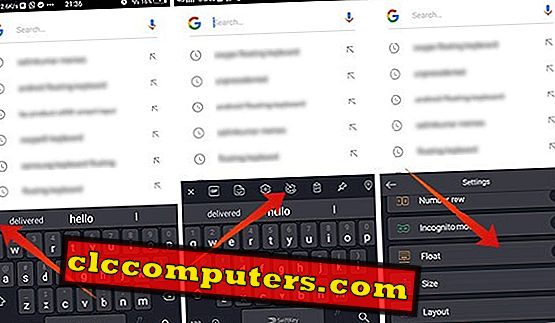
- Begynn å skrive på hvilken som helst tekstboks ved hjelp av SwiftKey .
- Trykk på " + " -ikonet øverst til venstre på det virtuelle tastaturet.
- Velg tannhjulikonet for å angi tastaturinnstillingene.
- Trykk på " Float " -alternativet for å aktivere det flytende tastaturet i swiftkey .
I likhet med Gboard, lar SwiftKey brukerne å dra tastaturet over skjermen. Du kan også legge den tilbake ved å dra den til den nederste kanten.
En av de viktigste ting å legge merke til med Gboard's Floating Keyboard er at det fungerer mer innfødte. Det kommer ingen appkrasjer eller kompatibilitetsproblemer med alternativet Floating Keyboard på hvilken som helst versjon av Android som kjører smarttelefoner. Med resten av funksjonene, i tillegg til det nyeste flytende tastaturet, blir Gboard favoritt favoritt- appen for Android-brukere.
Den samme funksjonen sies å rulle ut til mange andre tastaturapplikasjoner, inkludert Samsung Keyboard (kun for Samsung- enheter). I tillegg kan andre virtuelle tastaturer fra tredjeparter som SwiftKey, Go Keyboard, etc. legge til det flytende tastaturet som en funksjon snart.
Dette flytende tastaturet kommer som ganske praktisk når du vil flytte rundt nøklene dine for å få bedre visning av videoer eller bilder, mens du gjør litt bilderedigering eller dokumentutkasting.













